当前位置:
首页 >
Chrome浏览器网页字体显示异常修复教程
Chrome浏览器网页字体显示异常修复教程
时间:2025-06-19
来源:谷歌浏览器官网
详情介绍

1. 检查浏览器字体设置
- 打开Chrome浏览器,点击右上角三个点图标,选择“设置”→“外观”。
- 在“字体”部分查看默认字体是否被修改。若字体显示异常,可尝试将字体设置为系统默认支持的选项(如“宋体”或“微软雅黑”),保存后重启浏览器。
2. 调整操作系统显示设置
- Windows系统:右键点击桌面空白处,选择“显示设置”,在“缩放与布局”中确保屏幕缩放比例为100%。若缩放比例过高(如125%或150%),可能导致字体模糊或重叠。
- Mac系统:进入“系统偏好设置”→“显示器”,检查分辨率和缩放设置,确保与浏览器兼容。
3. 禁用硬件加速功能
- 进入Chrome浏览器的“设置”页面,向下滚动至“高级”部分,找到“系统”选项。
- 关闭“使用硬件加速模式”开关,重启浏览器后观察字体是否恢复正常。此操作可避免因显卡驱动不兼容导致的渲染问题。
4. 清除缓存和Cookie
- 在Chrome中点击三个点→“更多工具”→“清除浏览数据”。
- 选择清除“缓存图像和文件”及“Cookie等网站数据”,时间范围可选“全部”,点击“清除数据”后重新加载页面。
5. 检查系统字体兼容性
- 部分网页字体需系统支持。例如,若网页使用“思源黑体”而系统未安装,则可能显示异常。
- Windows:通过控制面板→“字体”查看是否缺失关键字体,可下载并安装对应字体文件。
- Mac:在“字体册”中检查字体是否启用,确保系统字体库完整。
6. 更新Chrome浏览器
- 过时版本可能存在渲染Bug。进入浏览器“设置”→“关于Chrome”,自动检查并更新到最新版本,重启后测试。
7. 尝试其他浏览器或网页
- 若仅特定网页字体异常,可能是网站CSS问题,可尝试更换浏览器(如Firefox)或联系网站管理员反馈。
- 若所有网页均异常,重点检查系统和浏览器设置。
继续阅读
Google Chrome浏览器密码管理技巧分享
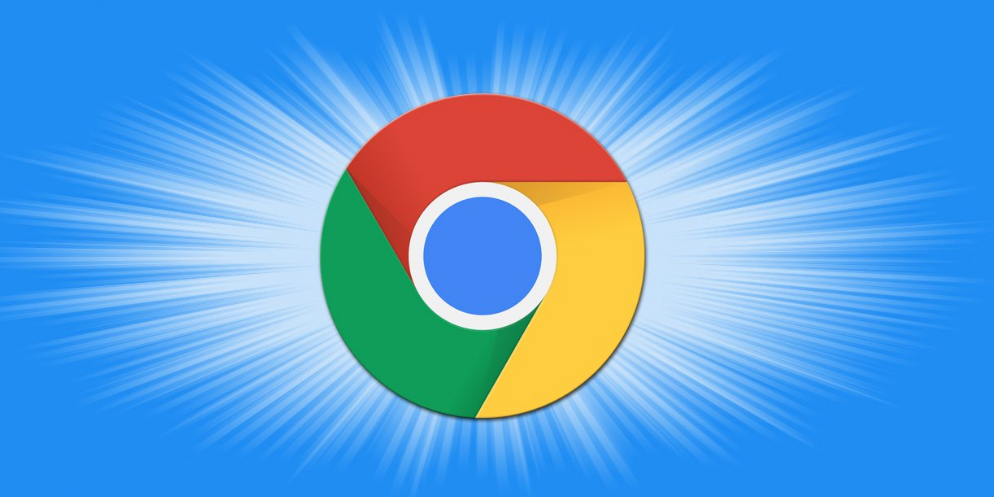 Google Chrome浏览器密码管理技巧分享,助力用户安全保存和快速使用密码。
Google Chrome浏览器密码管理技巧分享,助力用户安全保存和快速使用密码。
Chrome浏览器插件管理的优化与技巧
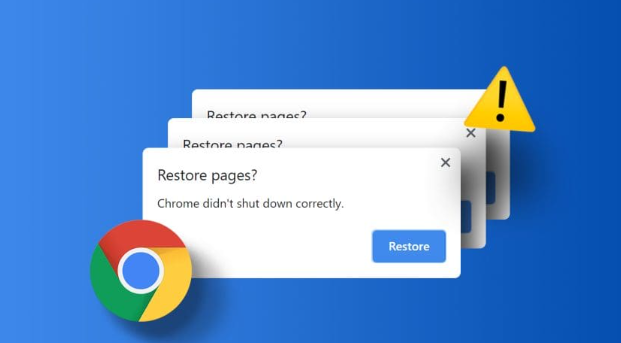 介绍Chrome浏览器插件管理的优化技巧,帮助用户有效管理和配置插件,提升浏览器性能。
介绍Chrome浏览器插件管理的优化技巧,帮助用户有效管理和配置插件,提升浏览器性能。
Chrome浏览器下载完成后安卓端插件冲突排查优化
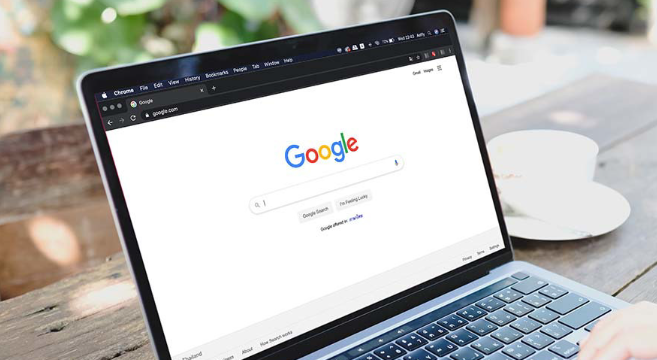 Chrome浏览器安卓端插件冲突排查优化可以恢复扩展稳定运行。文章讲解冲突检测、权限调整及优化配置,帮助用户恢复浏览器正常使用状态。
Chrome浏览器安卓端插件冲突排查优化可以恢复扩展稳定运行。文章讲解冲突检测、权限调整及优化配置,帮助用户恢复浏览器正常使用状态。
Google Chrome官方下载需要科学上网吗
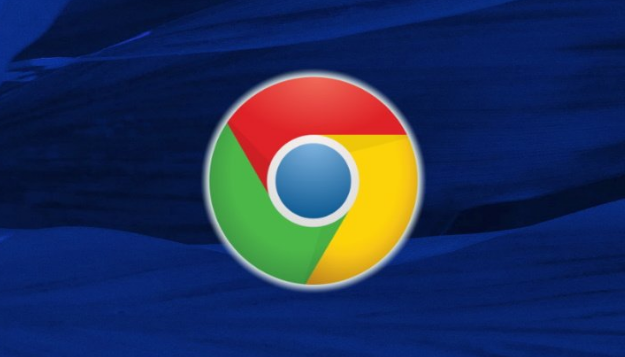 本文讲解了Google Chrome官方下载是否需要科学上网的问题,详细介绍访问限制及解决方式,帮助用户顺利下载官方浏览器。
本文讲解了Google Chrome官方下载是否需要科学上网的问题,详细介绍访问限制及解决方式,帮助用户顺利下载官方浏览器。
